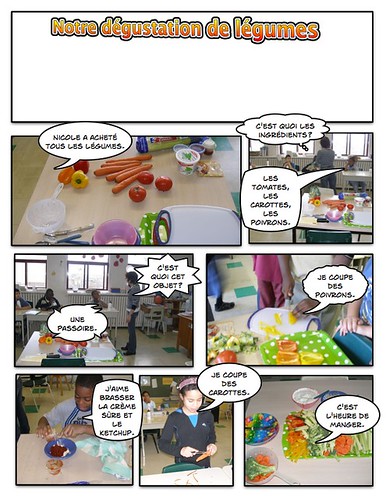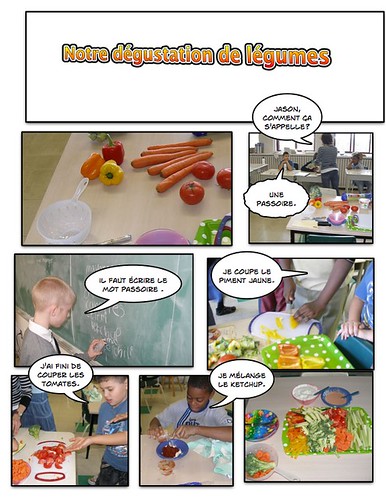Je vous ai parlé précédemment du logiciel Comic Life. Je cite un extrait du billet auquel je fais référence:
"Et voici une première activité: faire raconter en ordre chronologique la création de notre trempette. Au début, je voulais leur préparer une feuille dans "Word" sur laquelle ils iraient coller certaines photos pour expliquer le déroulement de la recette. Mais, tout à fait par hasard, je suis tombé sur le logiciel "Comic Life" disponible sur l’iMac. J’ai trouvé que ce serait beaucoup plus intéressant de raconter notre recette comme si c’était une bande dessinée. "
Les étapes de préparation:
1- J’ai créé au préalable la page de la bande dessinée avec le titre et les sept cases à remplir. Je l’ai enregistrée dans le dossier "travaux à faire" sous le nom "trempette".
2- J’ai préparé sur Flickr un album qui regroupe toutes les photos que j’ai prises pendant la préparation de la dégustation de légumes.
3- J’ai vérifié la possibilité de prendre une photo de l’album et de la glisser dans la bande dessinée. Plus précisément, glisser une photo de Safari vers le logiciel Comic Life. Tout a fonctionné à merveille!
4- J’ai mis en signet dans Safari le lien pour se rendre dans l’album de photos de la dégustation de légumes. J’ai créé un dossier de signets pour notre classe dans Safari. Les enfants se rendent dans ce dossier pour cliquer sur nos signets ou les signets dont je leur ai parlés.
J’ai pris le temps de bien expliquer aux enfants comment disposer les deux fenêtres des logiciels pour faciliter le travail. Il fallait les positionner côte à côte à l’écran. J’ai démontré ensuite comment glisser la photo choisie dans un des cadres de la bande dessinée. Je n’ai pas vraiment eu à expliquer comment ajouter les dialogues puisque les élèves se souvenaient comment employer les bulles.
Pour visionner nos bandes dessinées, rendez-vous sur notre carnet de classe.
Voici un petit avant-goût: